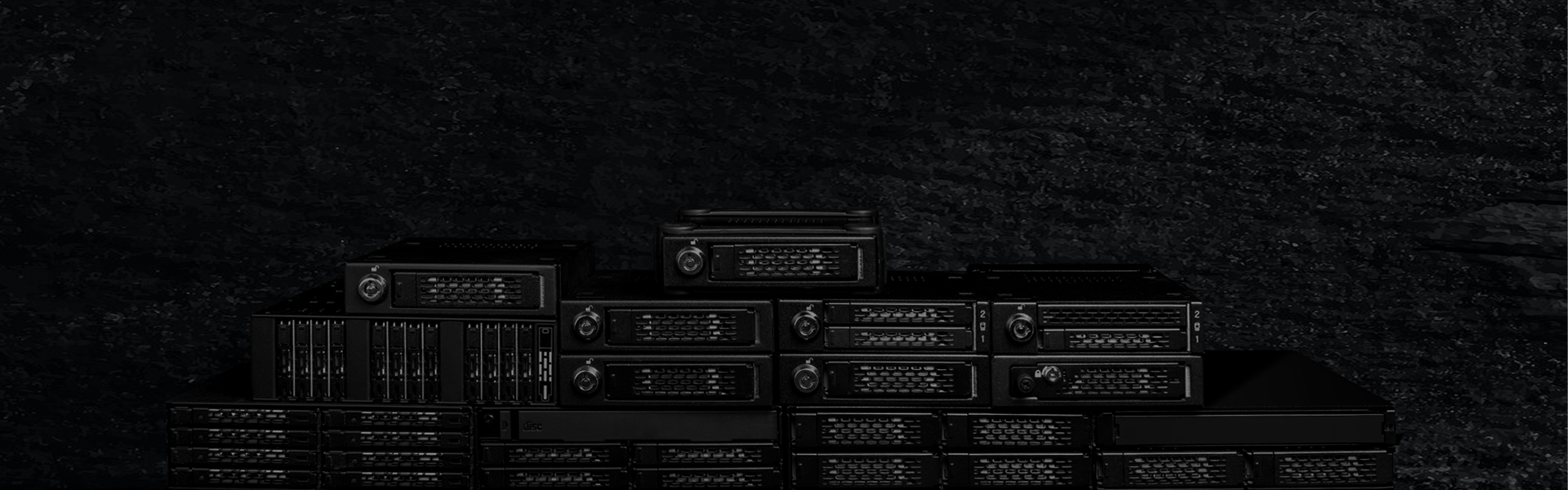
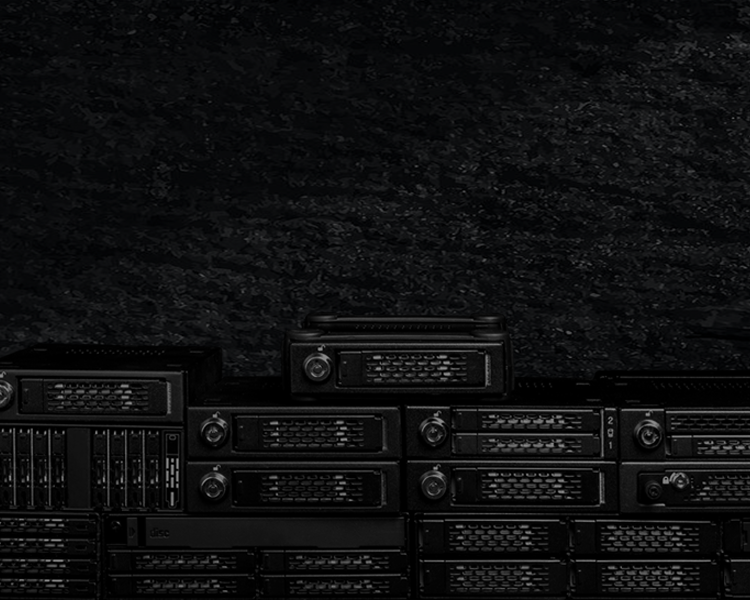
ToughArmor
Ruggedized Removable Drive Enclosures




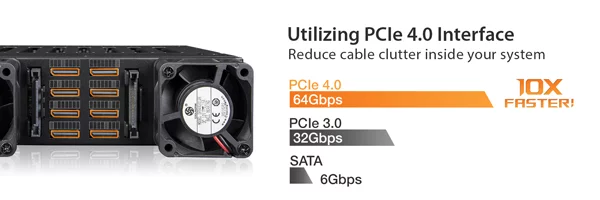


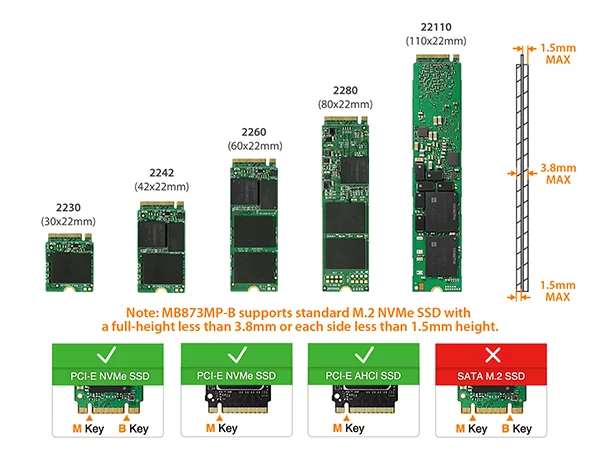
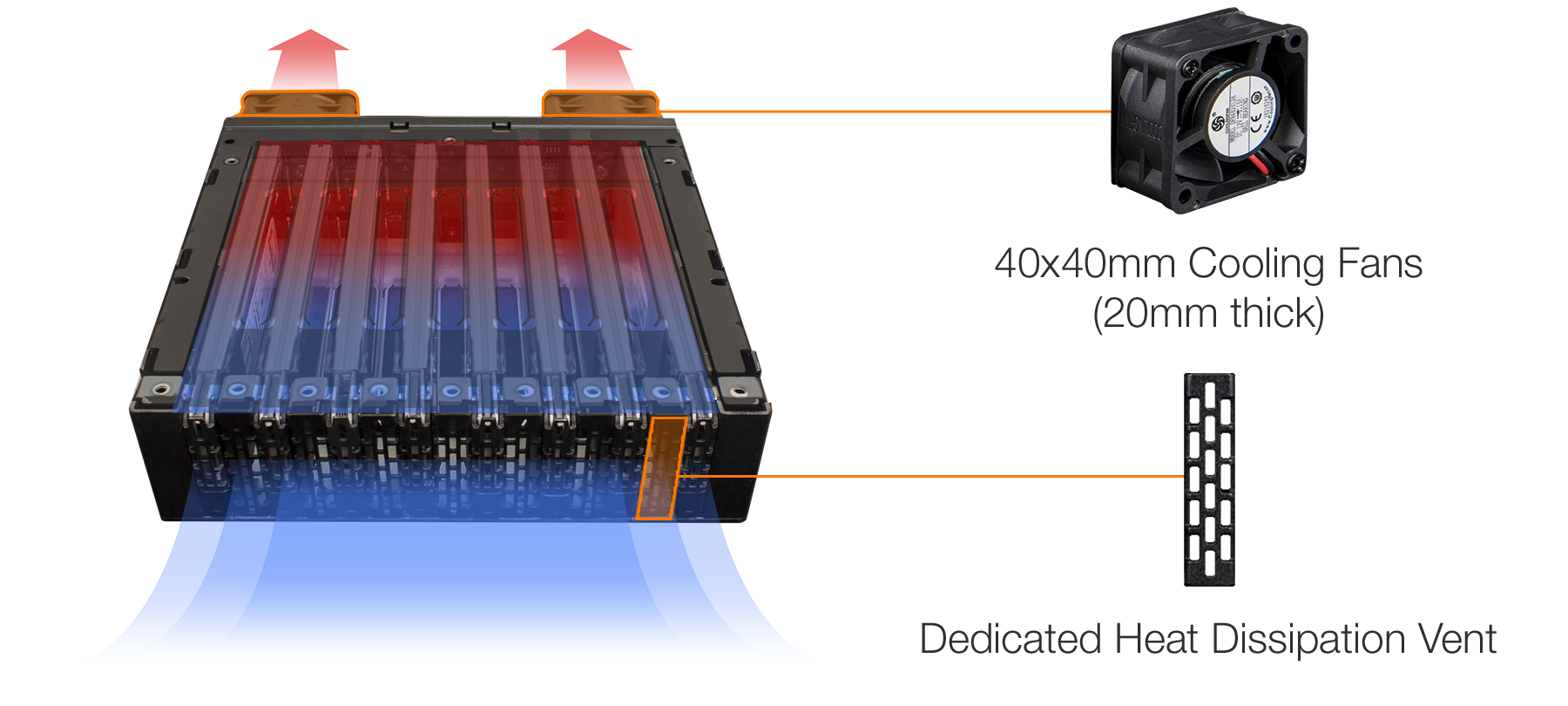

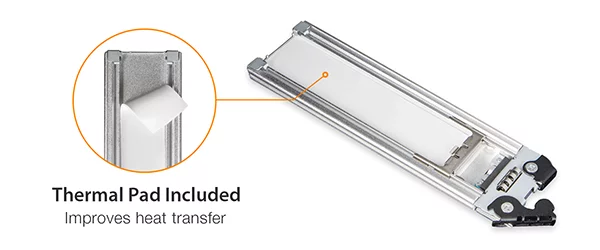
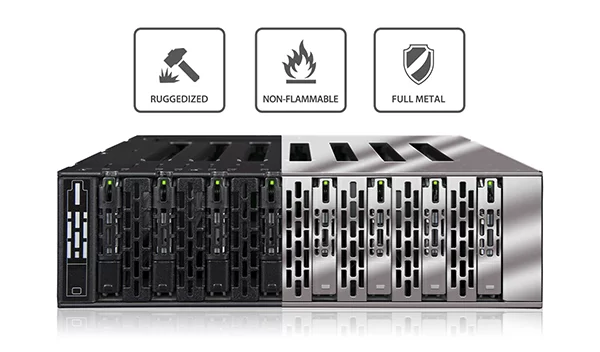

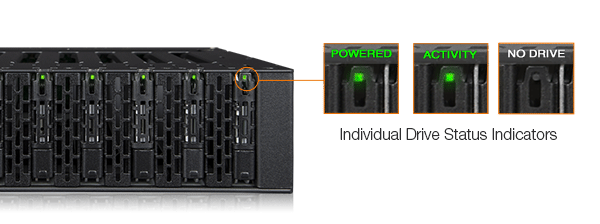
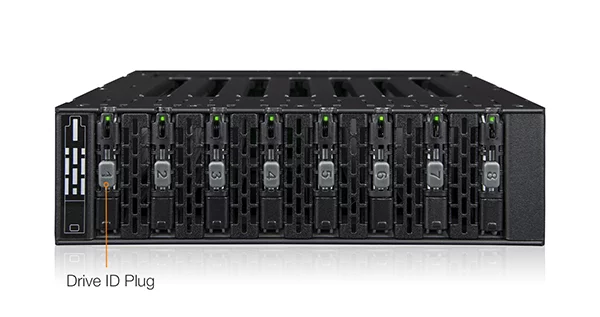
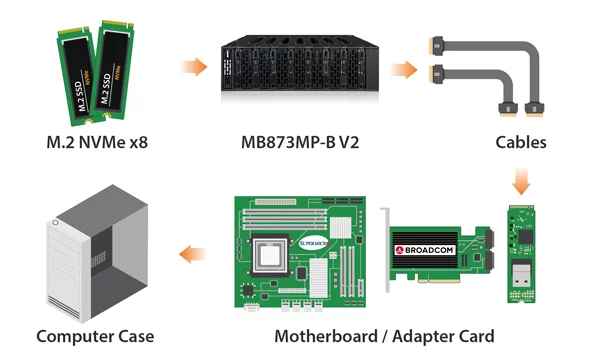
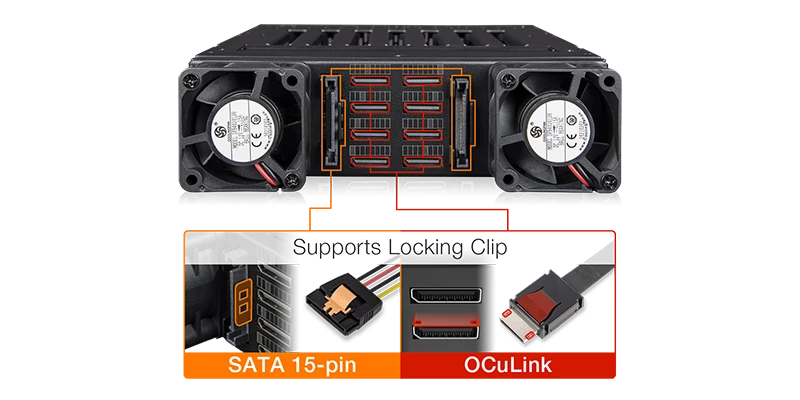

Compatible Drive Cables:

Verwandte Modelle:

| Which ToughArmor MB873 is right for you? | ||
| Modell | MB873MP-B | MB873MP-B V2 |
| Pin-out definiert nach | SFF-9402 Rev 1.1 | SFF-9402 Rev 1.1 (kompatibel zu Tri-mode HBA/RAID Adaptern) |
| Geeignet für | NVMe HBA/RAID Adapter with SFF-9402 pin-out |
Tri-mode controller cards with SFF-9402 pin-out |
| Optionale Zertifizierungen verfügbar für ToughArmor MB873MP-B V2 | |
| TAA | Konformität mit dem Trade Agreements Act |
| UL | Sicherheitsstandard Zertifizierung |
| UL94 | Entflammbarkeit von Kunststoffen |
| FCC | Konformität mit der Federal Communications Commission |
| Weiter Temperaturbereich | MIL-STD-810H - Method 501.7 & 502.7 |
| • | Unterstützt 8 x PCIe M.2 NVMe SSDs in allen Längen - 30mm (2230), 42mm (2242), 60mm (2260), 80mm (2280) und 110mm (22110) |
| • | Einbau in 1 x externen 5,25" Standardschacht für optische Laufwerke |
| • | Verwendet 8 x OCuLink (SFF-8612) zum Anschluss, Pinbelegung definiert durch SFF-9402 Rev 1.1 |
| • | Unterstützt PCIe 4.0-Spezifikationen mit Übertragungsraten von bis zu 64 Gbps pro Laufwerksschacht |
| • | Versorgt 8 x M.2 SSDs über 2 x 15-Pin SATA-Stromanschlüsse |
| • | Robustes Ganzmetallgehäuse erfüllt die Anforderungen an die Entflammbarkeit |
| • | Ausgestattet mit zwei leistungsstarken 40 x 20mm Lüftern |
| • | Herausnehmbare Laufwerkträger mit werkzeugloser Laufwerksinstallation für eine mühelose Wartung |
| • | Riesige Kühlkörper mit integrierten Wärmeleitpads, die die Wärme vom Laufwerk ableiten |
| • | Anti-Vibration Technology - Schafft eine sichere Umgebung für SSDs |
| • | Active Power Technology - Spart Strom durch Abschalten des Gehäuses, wenn kein Laufwerk installiert ist |
| • | EMI Erdung schützt SSDs vor elektrischen Schäden |
| • | ID-Stecker sind im Lieferumfang enthalten, damit Sie den Überblick über Ihre Laufwerke behalten |
| • | Die Eagle-Hook Verreigelung hält die Einschübe sicher in dem Gehäuse |
| • | Unterstützt SATA Strom- und OCuLink-Kabel mit Halteclips |
| • | 2 x SATA 15-Pin Stromkabel inklusive |
| • | Branchenführende 5 Jahre eingeschränkte Garantie mit außergewöhnlichem Kundensupport |
| Artikelnummer: | MB873MP-B V2 |
| Farbe: | Schwarz |
| Unterstützte Laufwerke: | 8 x M.2 SSD (2230-22110) |
| Kompatibler Laufwerkstyp: | NVMe |
| Max. Anzahl Laufwerke: | 8 |
| Max. Laufwerkslänge: | M.2 SSD (2230-22110) |
| Passend für: | 1 x 5,25" Einbauschacht |
| Host Interface: |
8 x OCuLink SFF-8612 4i |
| Stromanschluss: | 2 x 15-Pin SATA Stromanschluss |
| Übertragungsrate: | Bis zu 64Gbps (abhängig von SSD) |
| Max. SSD-Kapazität: | Keine Einschränkung |
| Kühlung: | 2 x 40*40*20mm Lüfter |
| Material: | Komplett Metall |
| Abmessungen (B x H x T): | 146 x 41,3 x 168,6mm |
| Produktgewicht: | 1136g |
| Verpackungsgewicht: | 1147g |
| Status-LED: | Bereitschaft: Grün leuchtend Zugriff: Grün blinkend |
| Packungsinhalt: | Wechselrahmen, Anleitung, ID-Stecker, Schrauben 2 x SATA 15-Pin Stromkabel |
| M.2 Anschluss Steckzyklen: | 5.000 |
| Luftfeuchtigkeit: | 5%~65% RH |
| Betriebstemperatur: | 0°C bis 60°C |
| Lagertemperatur: | -35°C bis 70°C |
| Konformität: | CE, RoHS, REACH |
| Garantie: | 5 Jahre eingeschränkte Garantie |
Kompatible Einschübe (Trays):
Kompatible Datenkabel:
Verwandte Produkte:
Verwandte Produktserien:
ToughArmor Lineup:
Links:
F: Können Sie eine Erweiterungskarte empfehlen die mit MB873MP-B V2 funktioniert?
A: Um die Kompatibilität mit MB873MP-B V2 zu gewährleisten, stellen Sie bitte sicher, dass das BIOS/UEFI Ihrer Erweiterungskarte oder Ihres Motherboards PCIe Bifurcation unterstützt, wenn Sie einen PCIe 16x oder 8x Steckplatz verwenden. Richten Sie außerdem den PCIe-Splitter im BIOS/UEFI mit der Konfiguration x4, x4, x4, x4 für einen PCIe 16x-Slot oder x4, x4 für einen PCIe 8x-Slot ein.
Bitte klicken Sie auf das nachstehende Symbol, um die Kompatibilität Ihrer Motherboards oder Zusatzkarten anzuzeigen, die den PCIe Bifurcation-Modus unterstützen. Für eine optimale Kompatibilität empfehlen wir dringend die Verwendung der vom Hersteller des Motherboards oder der Zusatzkarte empfohlenen oder hergestellten Kabel.
Wir sind derzeit dabei, unser NVMe-Gehäuse bei den wichtigsten Herstellern von Zusatzkarten und Motherboards zu zertifizieren. Wir werden die Liste ständig aktualisieren, um kompatibles Zubehör aufzunehmen.
Wenn Sie eine kompatible Zusatzkarte, ein kompatibles Kabel oder ein kompatibles Motherboard melden oder die Kompatibilität von Zusatzkarten oder Motherboards prüfen möchten, die nicht in der Liste aufgeführt sind, klicken Sie bitte hier.
F: Ich habe die Installation des Laufwerks und des Geräts gemäß den Anleitungen im Produkthandbuch abgeschlossen, aber das System kann das Laufwerk immer noch nicht erkennen. Wie kann ich dieses Problem beheben?
A: Überprüfen Sie zunächst die Kompatibilität Ihrer Hardware und stellen Sie sicher, dass das Laufwerk, das Laufwerksgehäuse, das Kabel und die Host-Schnittstellen kompatibel sind. Versuchen Sie, das Laufwerk direkt an den Rechner anzuschließen, um zu sehen, ob das System das Laufwerk erkennen kann. Wenn das System das Laufwerk immer noch nicht erkennt, kann dies ein Problem mit dem Gehäuse ausschließen. Sie können auch versuchen, das Laufwerksgehäuse mit anderen Laufwerken, Kabeln oder Systemen zu verbinden, um zu sehen, ob das Problem behoben werden kann. Wenn das System das Laufwerk immer noch nicht erkennt, gibt es einige mögliche Probleme:
| • | Nicht genügend PCIe Lanes in dem System: Unabhängig davon, ob Sie das Laufwerksgehäuse mit dem Motherboard oder einer Zusatzkarte verbinden, ist es wichtig zu wissen, dass die Anzahl der verfügbaren PCIe-Lanes begrenzt ist. Dazu gehört, dass Sie die Anzahl der von der CPU und dem Chipsatz bereitgestellten Lanes sowie deren Zuweisungsmethode kennen. Andernfalls kann es zu langsameren Übertragungsgeschwindigkeiten, instabilen Verbindungen oder sogar zur Unfähigkeit kommen, das Laufwerk zu erkennen. |
| • | Inkompatibles Schnittstellenprotokoll: Es ist wichtig zu prüfen, ob die MiniSAS HD-, OCuLink- oder SlimSAS-Schnittstelle auf dem Motherboard oder der Zusatzkarte NVMe unterstützen kann. |
| • | Inkompatibler Pinout-Standard der Schnittstelle: Bevor Sie das Laufwerksgehäuse an den MiniSAS HD-, OCuLink- oder SlimSAS-Anschluss des Motherboards oder der Zusatzkarte anschließen, vergewissern Sie sich bitte, dass der Anschluss denselben Pinout-Standard verwendet wie der Anschluss an unserem Laufwerksgehäuse. Um den Pinout-Standard unseres Laufwerksgehäuses zu überprüfen, können Sie in der Spezifikationstabelle auf unserer Produktseite nachsehen, wo angegeben ist, ob der Pinout-Standard Legacy oder SFF-9402 1.1 ist. |
| • | Exzessive Länge des Anschlusskabels: Um eine optimale Leistung zu gewährleisten, wird empfohlen, ein Verbindungskabel zu verwenden, das nicht länger als 50 cm ist. Die Verwendung längerer Kabel kann zu übermäßigen Signalverlusten führen, was zu langsameren Übertragungsgeschwindigkeiten, instabilen Verbindungen oder sogar der Unfähigkeit, das Laufwerk zu erkennen, führen kann. Außerdem empfehlen wir, für das Gerät und den Host denselben Schnittstellenanschluss zu verwenden, um mögliche Kompatibilitätsprobleme zu vermeiden. |
F: Das System erkennt die M.2 SSD, die ich in das ICY DOCK-Gehäuse eingebaut habe, nicht. Was sollte ich tun?
A: Da die M.2 SSD nicht für Hot-Swapping ausgelegt ist, empfehlen wir dringend, das Gerät/System vor dem Einsetzen oder Entfernen einer M.2 SSD auszuschalten. Wenn das System das Laufwerk immer noch nicht erkennen kann, führen Sie die folgenden Schritte aus, um manuell nach neuer Hardware zu suchen::
Windows 11 / Windows 10 / Windows 8 – In der Suchzeile der Taskbar geben Sie bitte Geräte-Manager ein und wählen Sie diesen in dem Menü aus. Rechtsklicken Sie auf Laufwerke und wählen Sie Nach geänderter Hardware suchen.
Windows 7 – Rechtsklicken Sie das Computer Icon auf dem Desktop und wählen Sie System-Eigenschaften und klciken auf den Geräte-Manager. Rechtsklicken Sie auf Laufwerke und wählen Sie dann Nach geänderter Hardware suchen.
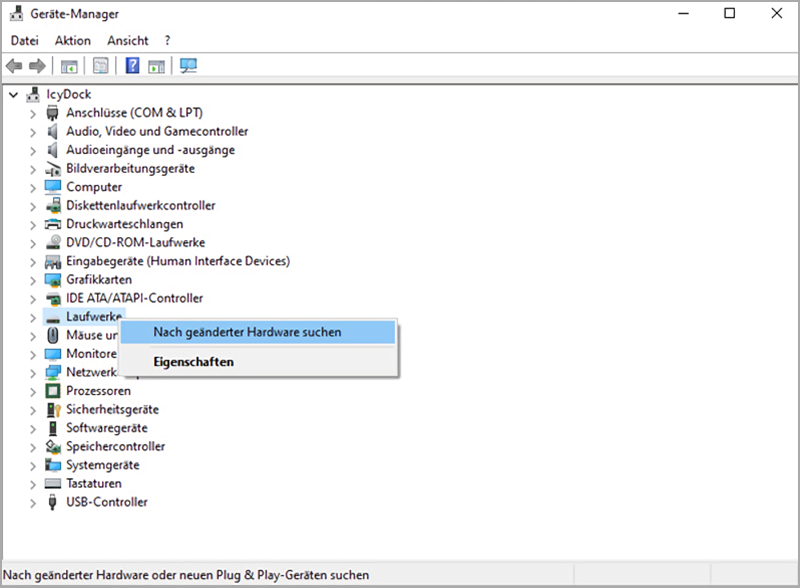
F: Ich habe Schwierigkeiten, den Deckel des Laufwerkseinschubs zu schließen und kann den Laufwerkseinschub nicht vollständig in das Laufwerksgehäuse einführen, nachdem ich die M.2 SSD in den Laufwerkseinschub gelegt habe.
A: Stellen Sie sicher, dass die M.2 SSD korrekt mit der verstellbaren M.2 Halterung fixiert wurde. Der Deckel des Trays lässt sich nicht schließen wenn die M.2 Halterung nicht korrekt eingerastet ist. Falls Sie Probleme damit haben die M.2 Halterung zu fixieren oder den Deckel zu schließen, dann kann es sein, dass die von Ihnen verwendete M.2 SSD nicht der Standardhöhe für M.2 SSDs entspricht, die unter 1,5mm je Seite liegen sollte oder eine Gesamthöhe von 3,8mm nicht übersteigen darf. Die Verwendung von SSDs mit nicht standardmäßiger Höhe kann zu erhöhter Spannung auf der M.2 Verriegelung un dem Tray-Deckel führen wodurch der M.2 Anschluss nicht korrekt ausgerichtet wird. Falls Sie Probleme bei dem Einsetzen des Einschubs in das Gehäuse haben brechen Sie den Versuch sofort ab und überprüfen Sie die Höhe der der SSD um sicherzustellen, dass diese den Standardmaßen von weniger als 1,5mm Höhe je Seite oder 3,8mm Höhe insgesamt folgt.

Hinweis: Einige M.2 SSD verwenden Wärmeleitplatten aus Metall die zu einer vom Standard abweichenden Höhe von mehr als 1,5mm je Seite führen. Entfernen Sie die Wärmeleitplatte um das Problem zu beheben, beachten Sie aber, dass dieses auf eigenes Risiko geschieht und die Garantie der SSD aufheben kann.
ICY DOCK Produkte werden entwickelt um mit M.2 SSDs kompatibel zu sein die der standardmäßigen Bauhöhe aufweisen. Wie empfehlen, dass Sie sich über die Höhe der SSD vor dem Kauf informieren und die unten stehende Liste inkompatibler M.2 SSDs für weitere Informationen konsultieren:
M.2 NVMe SSDs die inkompatibel zu ICY DOCK Produkten sind:
Bitte kontaktieren Sie euinfo@icydock.com falls Sie weiterhin ein Problem haben, damit dieses schnellstmöglich gelöst werden kann.
Klicken Sie hier um uns über kompatible oder inkompatible M.2 SSDs zu informieren

*Amazon Affiliate Links
Wird Amazon als Onlinehändler für bestimmte Produkte verlinkt, so wird für gewöhnlich ein Amazon Affiliate Link verwendet. Als Amazon-Partner verdient ICY DOCK beziehungsweise die Cremax Europe GmbH an qualifizierten Verkäufen.